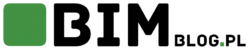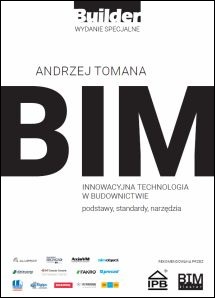Case nr 6: Konstrukcja – zestawienie elementów żelbetowych
Zestawienie elementów żelbetowych wykonamy na podstawie modelu IFC budynku biurowo-usługowego. Model macierzysty obiektu został zbudowany w programie Tekla Structures 17.0.

Rysunek 1: Model IFC w przeglądarce BIM Vision
Zestawiane właściwości oraz sumowane parametry będziemy dobierać w zależności od typu elementu:
A) Belki → materiał, profil, objętość,
B) Biegi → materiał, grubość płyty biegowej, objętość,
C) Głowice → materiał, grubość, objętość,
D) Słupy → materiał, profil, objętość,
E) Spoczniki, Stropy→ materiał, grubość, objętość,
F) Ściany → materiał, grubość, powierzchnia.
W tym przykładzie przyjrzymy się dokładnie modelowi IFC w celu wyeliminowania błędów w raporcie zestawieniowym – porównamy wartości wyeksportowane z modelu natywnego (dostępne w zakładce Właściwości) z wartościami pomierzonymi w programie BIM Vision dla każdego z typów elementów.
Sprawdzenie poprawności wyeksportowanych danych przeprowadzimy wg schematu:
- zaznaczamy element,
- mierzymy wybraną wielkość: zakładka Wymiarowanie → Objętość/Powierzchnia/Krawędź
- porównujemy zgodność wartości i jednostki otrzymanej przy użyciu wymiarowania BIM Vision z danymi wyeksportowanymi z modelu natywnego.
A) Belki
Wartość w zakładce Właściwości dla objętości jest taka sama jak wartość z pomiaru w BIM Vision (Rys. 2). – dane zostały poprawnie wyeksportowane do modelu IFC.

Rysunek 2: Belki – sprawdzenie zestawianego parametru
B) Biegi
Powierzchnia i grubość płyty biegowej nie są wartościami eksportowalnymi, z modelu IFC zestawić możemy objętość biegów schodowych. Jak widać na Rys. 3, w naszym przypadku objętość została poprawnie wyeksportowana.

Rysunek 3: Biegi schodowe – sprawdzenie zestawianego parametru
Grubość płyty biegowej wpisano „ręcznie” do pola Wykonczenie w modelu natywnym, natomiast aby uzyskać powierzchnię biegów możemy skorzystać z narzędzia Wymiarowanie BIM Vision i wyznaczyć ją manualnie (zakładka Wymiarowanie → Powierzchnia → Ta sama normalna) (Rys. 4).

Rysunek 4: Biegi schodowe – wyznaczanie powierzchni rzutu
C) Głowice
Musimy pamiętać aby przed przystąpieniem do wykonania zestawienia, sprawdzić w jaki sposób zostały zdefiniowane poszczególne elementy. Głowice, ze względów praktycznych, modelowane są często jako dodatkowe pogrubienia stropów (a nie jako strop o miejscowo zwiększonej grubości). W analizowanym przez nas przypadku mamy sytuację, gdzie głowice są osobnymi elementami (Rys. 5) – wykonamy zestawienie osobno dla stropu (w dalszej części ćwiczenia) i osobno dla głowicy.
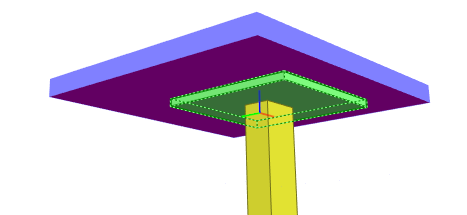
Rysunek 5: Sposób zamodelowania głowicy
Objętość wyeksportowana do modelu IFC jest taka sama jak objętość pomierzona w BIM Vision (Rys. 6). Grubość głowicy została przypisana do parametru Szerokosc. Niepoprawna jest też jednostka w zakładce Właściwości: szerokość = 10 mm czyli 0,01 m; pomiar w BIM Vision wykazuje, że grubość głowicy to 0,1m.

Rysunek 6: Głowice – sprawdzenie zestawianych parametrów
D) Słupy
Wartość w zakładce Właściwości dla objętości jest taka sama jak wartość z pomiaru w BIM Vision (Rys. 7). W przypadku słupów warto zwrócić uwagę na górne docięcia – w naszym przypadku słupy są docięte do stropów, a belki do słupów.

Rysunek 7: Słupy – sprawdzenie zestawianych parametrów
E) Spoczniki, Stropy
Po sprawdzeniu parametrów, zauważyć możemy, że grubość płyty została przypisana do parametru Szerokość. W zakładce Właściwości znalazła się niepoprawna jednostka: szerokość = 27 mm czyli 0,027 m; pomiar w BIM Vision wykazuje, że grubość płyty to 0,27 m. Wartość odpowiadająca objętości płyty w zakładce Właściwości jest taka sama jak ta zmierzona w BIM Vision (Rys. 8).

Rysunek 8: Płyty – sprawdzenie zestawianych parametrów
F) Ściany
W przypadku ścian występują te same problemy jak w przykładach dotyczących głowic i płyt: grubość elementu została przypisana do parametru Szerokość i posiada złą jednostkę (szerokość = 25 mm czyli 0,025 m; wg pomiaru w BIM Vision grubość ściany to 0,250 m). Wartość odpowiadająca powierzchni ściany w zakładce Właściwości jest zgodna z wartością zmierzoną w BIM Vision (Rys. 9).

Rysunek 9: Ściany – sprawdzenie zestawianych parametrów
W sytuacji gdy w modelu IFC znajdziemy błędy pokroju tych opisanych w podpunktach dotyczących głowic, spoczników i stropów, ścian (niepoprawnie wyeksportowana jednostka) powinniśmy wrócić do modelu natywnego, dokonać zmiany schematu eksportu i ponownie wyeksportować model do formatu IFC. W przypadku gdy nie mamy dostępu do modelu natywnego możemy spróbować „poprawić” błędy w arkuszu kalkulacyjnym.
Struktura IFC modelu nie jest znacząco rozbudowana, dlatego nie będziemy stosować dodatkowych filtrów do wyselekcjonowania potrzebnych elementów – zaznaczamy cały projekt (Rys. 10).

Rysunek 10: Wybór obiektów
Z listy dostępnych elementów w wtyczce BIM Quantity Takeoff wybieramy wszystkie elementy żelbetowe (pomijamy stalowe elementy dachu – kratownice, ramy, płatwie). Wpisujemy odpowiednią cyfrę w polu Ilość właściowości (w tym przypadku będzie to 3). W pierwszej kolumnie Właściwości dodajemy Material, drugą kolumnę uzupełniamy właściwością Szerokosc/Dlugosc/Profil w zależności od typu elementu, dopisujemy adnotacje tekstowe. W przypadku parametru Szerokosc musimy pamiętać o zmianie jednostki , zamiast błędnych [mm] tak jak to wskazuje model IFC, wpisujemy [cm]. W trzeciej kolumnie dodajemy właściwość Wykonczenie, zawiera ona dodatkowe informacje o elementach. W kolumnie Sum ustawiamy sumowane parametry – Powierzchnia/Objetosc, odpowiadające im jednostki uzupełniają się automatycznie (Rys. 11).

Rysunek 11: Ustawienia arkusza kalkulacyjnego
Za sprawą właściwości Wykonczenie, w raporcie zestawieniowym pojawiły się dodatkowe dane: grubość biegów monolitycznych, informacja czy ściana/słup przekracza wysokość 4 m, informacja czy strop jest pogrubiony/ w spadku (Rys. 12).
Elementy zgrupowane są w obrębie dwóch kondygnacji, do „poziomu +2” przypisana była stalowa konstrukcja dachu, którą pominęliśmy w zestawieniu.

Rysunek 12: Raport zestawieniowy
Ten przykład jest bardzo nietypowy. Pokazaliśmy:
- Błędy w jednostkach długości: wszystkie wymiary liniowe zostały wyeksportowane w „cm” zamiast „mm”. Domyślną jednostką eksportu wymiarów liniowych w programie Tekla Structures są milimetry, mamy jednak możliwość określenia współczynnika konwersji (poniżej konwersja grubości dla elementów płytowych z tego przykładu):
- w ustawieniach eksportu Tekli Structures – wpisując odpowiedni mnożnik w polu Zmiana (Rys. 13)

Rysunek 13: Konwersja jednostek w ustawieniach eksportu w Tekla Structures
-
- w pliku xml eksportera Tekli, zmieniając wartość conversion (Rys. 14)

Rysunek 14: Konwersja jednostek w pliku XML
Wartości zostają przekonwertowane, jednak jednostka (mm) pozostaje bez zmian. W związku z tym, w przypadku gdy chcemy zmienić jednostkę lepszym rozwiązaniem może być zdefiniowanie parametru jako liczby i „ręczne” dopisanie oczekiwanej jednostki w nazwie parametru (Rys. 15). Musimy jednak pamiętać, że wyeksportowana w ten sposób właściwość nie jest wyrażona za pomocą jednostek, a tym samym stanowi zwykłą liczbę dla programów tworzących zestawienia.

Rysunek 15: Zmiana typu wymiarowania właściwości
- W parametrze Wykonczenie znalazły się nietypowe jak na tą nazwę dane. Wynika to z faktu, że pole Wykonczenie w programie Tekla Structures jest łatwo dostępne i umożliwia szybkie wprowadzenie/zmianę/usunięcie danych. Nie jest to przyzwoite rozwiązanie, ale wew. biura można stosować dowolne sposoby optymalizacji pracy.
Do ćwiczenia przygotowaliśmy film, na którym krok po kroku przedstawiliśmy powstawanie raportu zestawieniowego:
Sylwia Trybek
M.A.D. Engineers